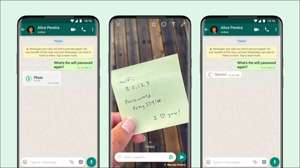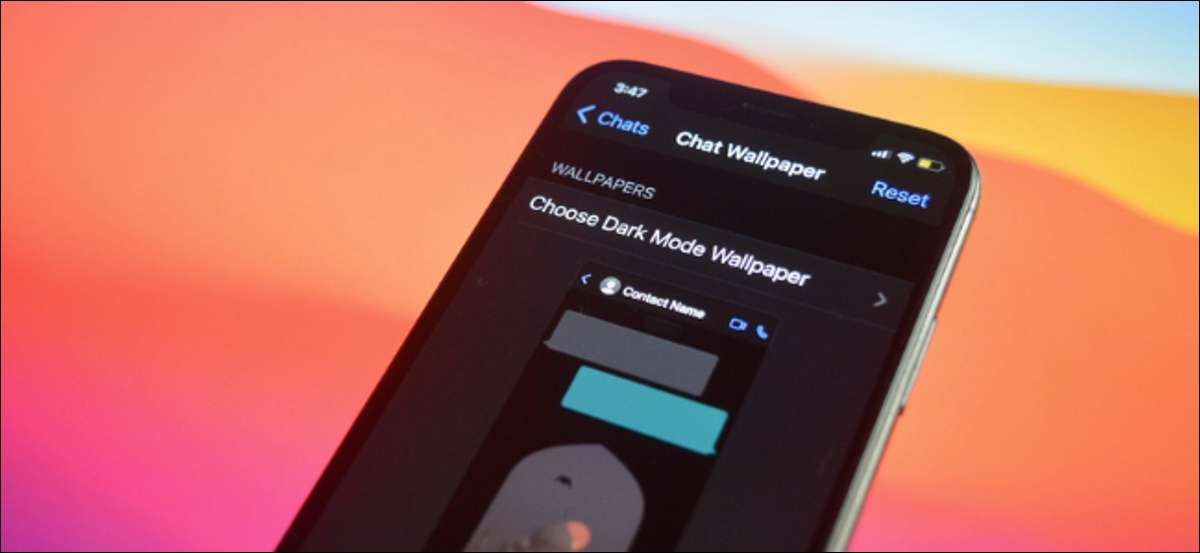
WhatsAppは、iPhoneまたはAndroidのシステムレベルのダークモード設定に基づいて自動的にテーマを変更できます。しかし、ライトやダークモードに基づいて別のチャットの壁紙を設定できることを知っていましたか?
これで、2つの異なるチャットの壁紙、ライトモードのためのものとダークモードのために別の2つの異なるチャットの壁紙を設定することができます。奇妙なことに、あなたのiPhoneまたはAndroidスマートフォンは特定のモード(ライトまたはダーク)にある必要があります。チャットの壁紙をライトのテーマや暗いテーマに設定する必要があります。
AndroidのWhatsAppにさまざまな壁紙を設定する方法
あなたのAndroidスマートフォンで、を開きます Whatsappアプリ 右上隅から3点メニューボタンをタップします。
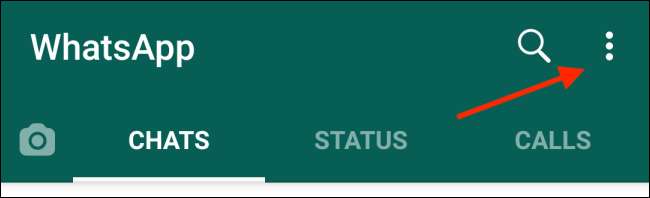
コンテキストメニューから、[設定]オプションを選択します。
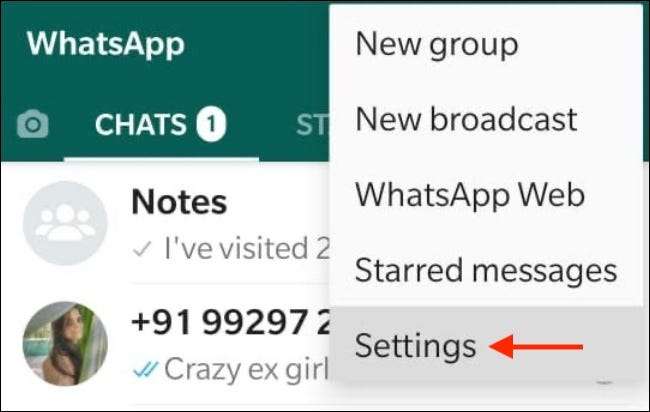
ここでは、「チャット」セクションに進みます。

それでは、「壁紙」ボタンを選択してください。

あなたは現在の壁紙のプレビューを見るでしょう。ライトモードの場合は、上部にライトテーマの壁紙が表示されます。 「変更」オプションをタップします。
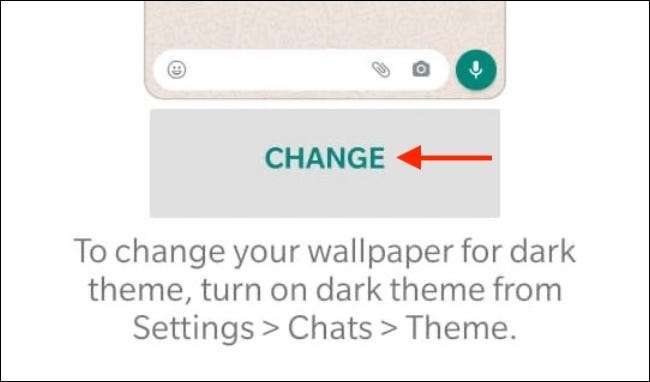
あなたはあなたが入っているモードのために壁紙だけを変えることができます。ダークモードの壁紙を変更したい場合は、最初のスイッチに切り替えます。 アンドロイドのダークモード 。
関連している: Androidのダークモードをオンにする方法
それからあなたは「明るい」、「暗」、「しっかりした色」、または「私の写真」のセクションから壁紙を選択することができます。
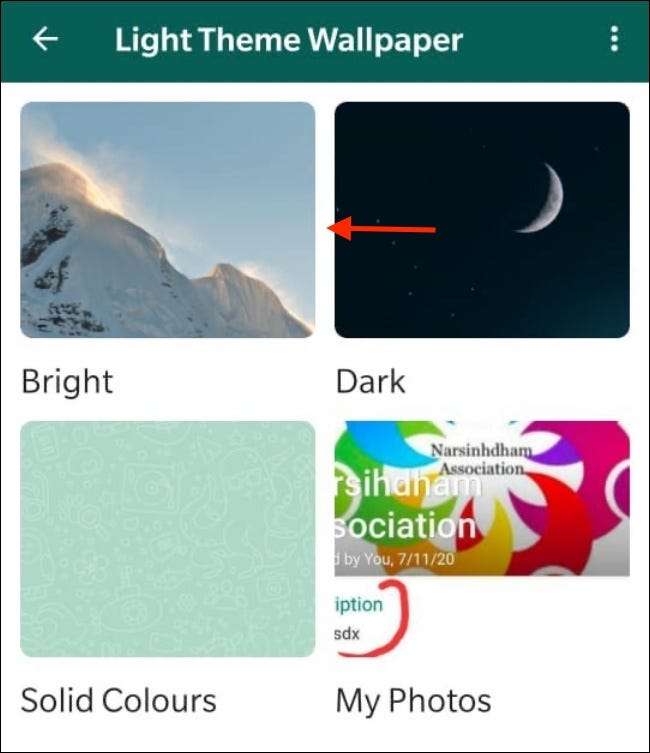
写真を選択したら、プレビューが表示されます。ここでは、「壁紙を設定」オプションをタップします。
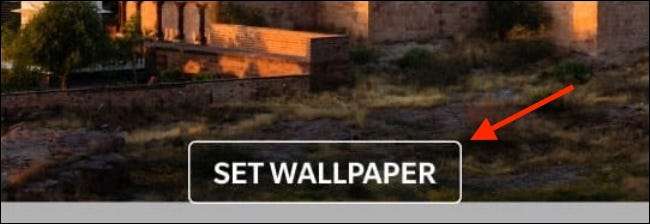
ダークモードになっているときは、壁紙の明るさを薄暗くするために「壁紙の調光」オプションを使用することもできます。
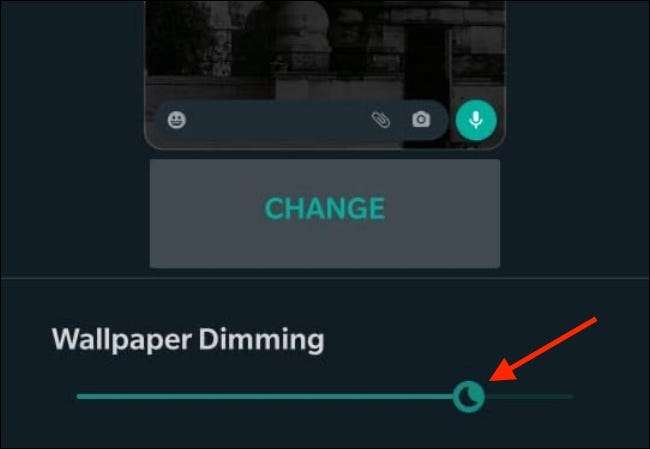
iPhoneでWhatsAppにさまざまな壁紙を設定する方法
iPhoneの光とダークモードのために異なるチャットの壁紙を設定するプロセスはわずかに異なります。
開く Whatsappアプリ iPhoneで、「設定」タブに移動します。ここでは、[チャット]オプションを選択します。
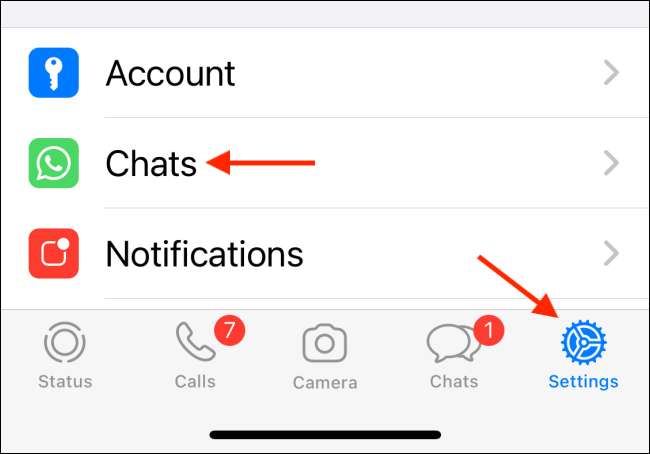
今「チャットの壁紙」のセクションに行きます。
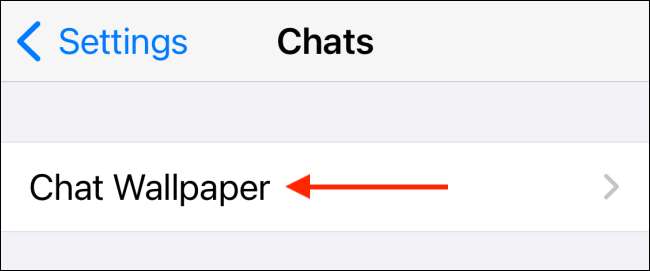
ライトモードの場合は、ここで「新しい壁紙を選択する」オプションが表示されます。

あなたが参加しているなら 暗いモード 「ダークモードの壁紙を選択する」オプションが表示されます。
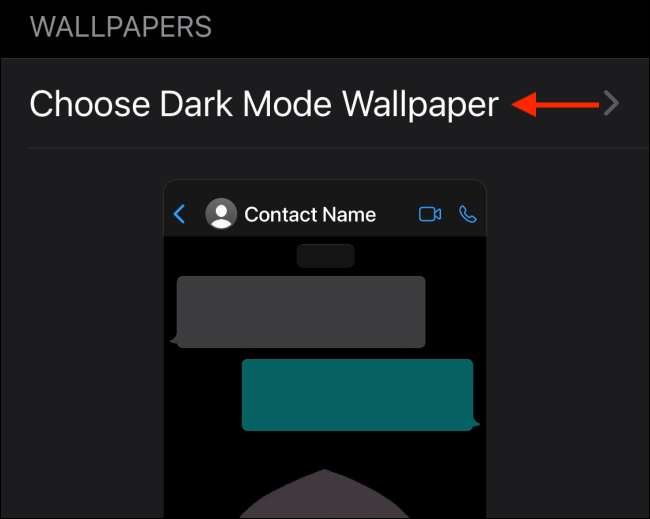
次の画面から、「明るい」、「暗」、または「ソリッドカラー」コレクションから選択してください。自分の写真を選択したい場合は、「写真」オプションをタップしてください。
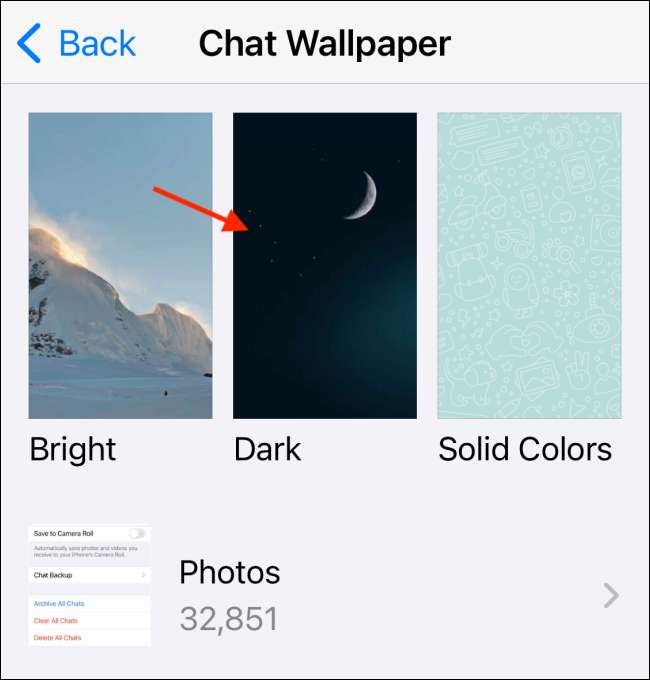
閲覧して写真をタップして選択します。
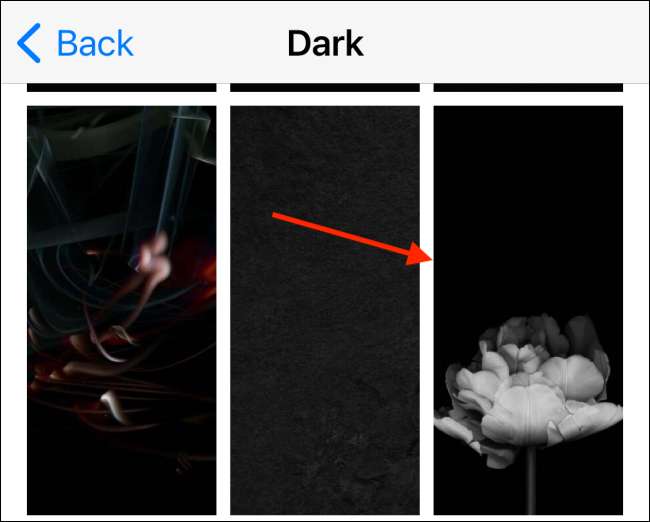
チャットのすべての壁紙として使用するには、[設定]ボタンを選択します。
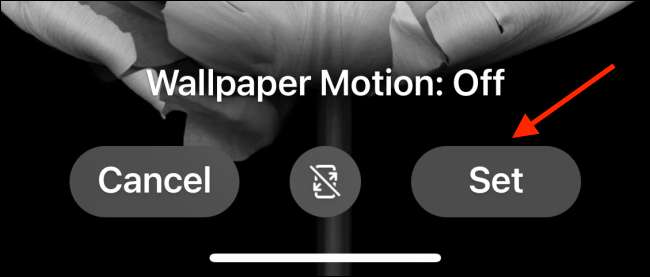
チャットの壁紙ウィンドウでのプレビューが表示されるようになりました。
関連している: iPhoneとiPadでダークモードを有効にする方法
ダークモードの壁紙を設定している場合は、下部に照明スライダーが表示されます。これを使用して、ダークモードでもっと適しているように壁紙の明るさを薄暗くすることができます。
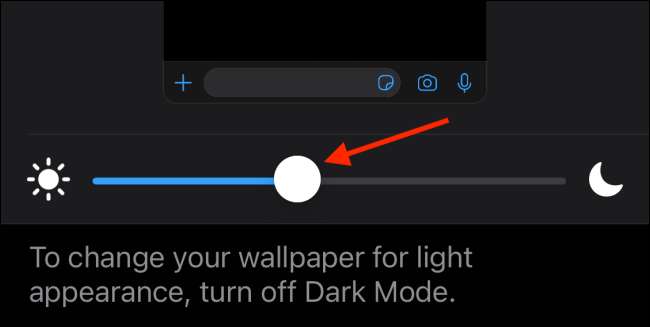
仕事中のコンピュータからWhatsAppを使いたいですか?これがどのようにするかです WhatsAppアカウントをPCに接続します 。
関連している: コンピュータにWhatsAppを使用する方法(およびWeb)